Slik gjenoppretter du slettede bilder på Android-telefon eller nettbrett
Android-enheter er veldig enkle å bruke, men det betyr ikke at det ikke er noen utfordring. Et av de vanligste problemene er tap av bilder. De fleste forstår smerten ved å slette et viktig bilde ved et uhell. Bare noen få Android-enheter kommer med et papirkurvalbum i Galleri, som Samsung. For andre enheter betyr det at bildene dine er borte permanent. Denne guiden forteller deg fem måter å gjøre det på Android bildegjenoppretting.
SIDEINNHOLD:
Del 1: Slik gjenoppretter du Android-bilder fra Google Photos
Den enkleste måten å gjenopprette permanent slettede bilder fra Galleri på Android er Google Foto-appen. Mange Android-brukere har appen på enhetene sine og slår på automatisk sikkerhetskopiering. Da kan du enkelt få tilbake slettede bilder.
Trinn 1. Åpne Google Foto-appen, trykk på Hamberger Meny knappen, velg innstillinger, og trykk Sikkerhetskopiering og synkronisering. Sørg for at du har slått på Sikkerhetskopiering og synkronisering alternativet.
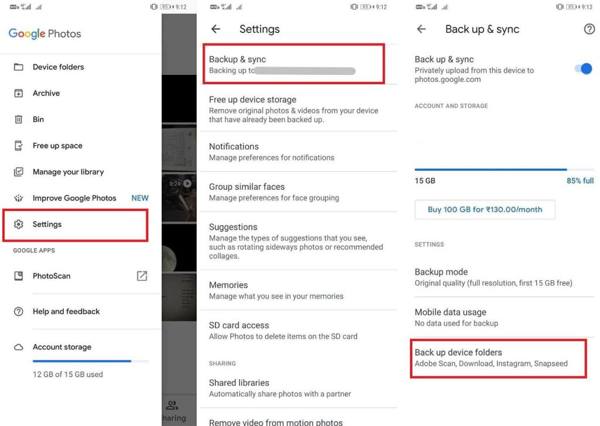
Trinn 2. For å gjenopprette permanent slettede bilder fra Galleri, gå til Bilder fanen nederst, og velg ønsket bilde.
Trinn 3. Trykk på Meny knappen med et ikon med tre prikker, og velg Last ned. Bildet vil gå tilbake til Galleri-appen.
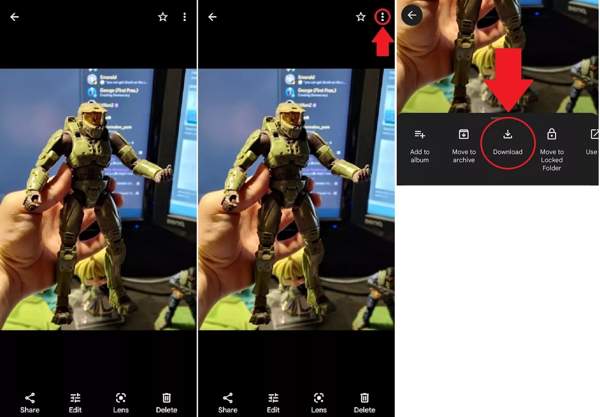
OBS:
Hvis du ser Slett fra enhet istedenfor Last ned, bildet er allerede på telefonen din.
Del 2: Hvordan gjenopprette bilder på Android fra en sikkerhetskopi
Måte 1: Slik finner du slettede bilder på Android via Google One
Google tilbyr en innebygd sikkerhetskopieringsfunksjon kalt Google One. Når du konfigurerer Android-telefonen din, må du logge på Google-kontoen din. Deretter kan du sikkerhetskopiere telefonen via kontoen din. Husk at Google One bruker Google Disk-lagringen din. Gratisplanen er bare 15 GB lagringsplass.
Trinn 1. Åpne Innstillinger-appen, velg Google, og trykk Administrer sikkerhetskopiering. Kontroller at du har aktivert Sikkerhetskopiering av Google One, og sjekk dato og klokkeslett for siste sikkerhetskopiering.
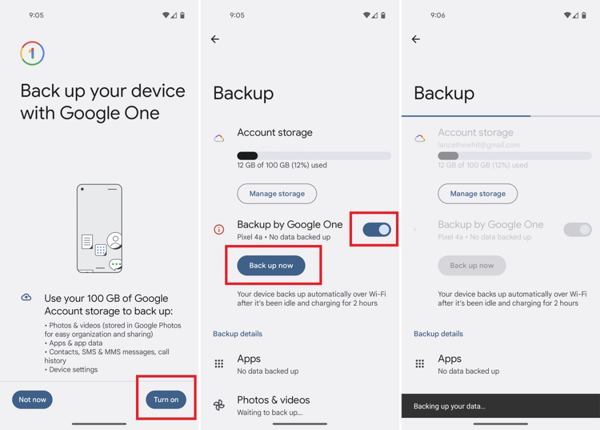
Trinn 2. Kjør Google One-appen, og logg på den samme Google-kontoen. Du kan laste ned appen fra Play Store gratis.
Trinn 3. Gå til oppbevaring fanen, og trykk på Få sikkerhetskopi knapp under Tidligere sikkerhetskopiering av enheten. Trykk deretter på Gjenopprette knappen ved siden av Bilder og videoer.
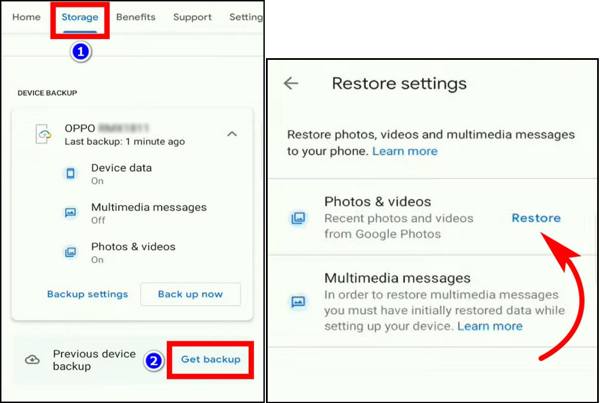
OBS:
Hvis den siste sikkerhetskopien ikke inneholder de slettede bildene, er denne måten ikke tilgjengelig.
Måte 2: Slik gjenoppretter du slettede bilder på Samsung med Smart Switch
Noen få produsenter har introdusert tjenester for å sikkerhetskopiere og gjenopprette Android-telefoner. Samsung leverer for eksempel en tjeneste som heter Smart Switch. Det lar brukere sikkerhetskopiere bildene sine på Samsung Galaxy. Det er en annen måte å gjenopprette slettede bilder fra Android.
Trinn 1. Start Smart Switch på datamaskinen, og koble Samsung Galaxy-telefonen til datamaskinen med en USB-kabel.
Trinn 2. Klikk på Gjenopprette knappen etter at telefonen er gjenkjent. Som standard får du den siste sikkerhetskopien. Du kan klikke Velg en annen sikkerhetskopi for å få tidligere sikkerhetskopier.
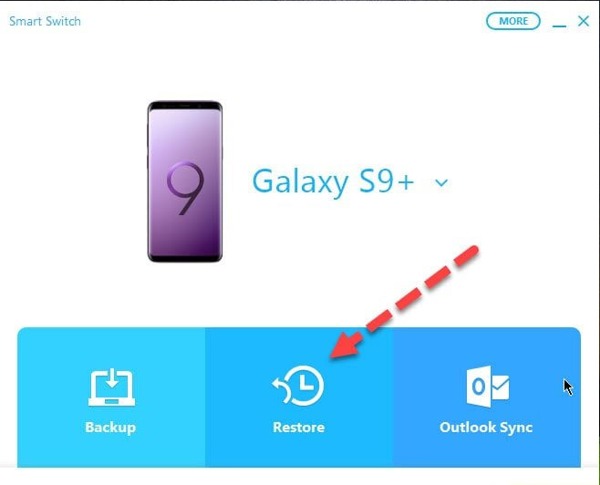
Trinn 3. Så slo på Gjenopprett nå knapp. Når prosessen er ferdig, vil du finne de slettede bildene tilbake på telefonen.
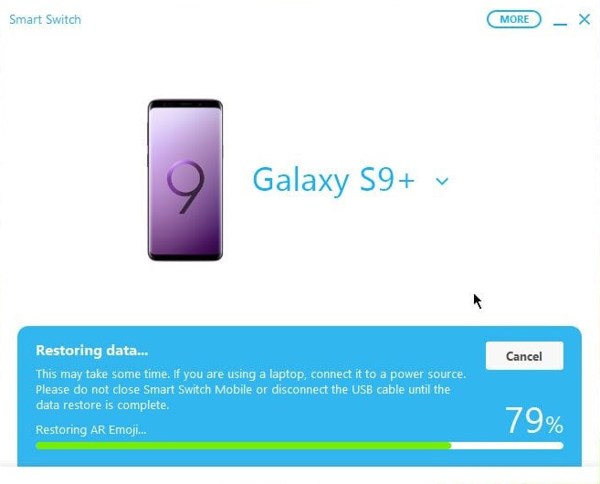
Del 3: Hvordan gjenopprette bilder på Android uten sikkerhetskopiering
Måte 1: Slik gjenoppretter du permanent slettede bilder fra galleriet uten sikkerhetskopiering
Hvis du har prøvd metodene ovenfor, men fortsatt ikke kan få de slettede bildene tilbake på Android-telefonen din, trenger du en kraftig Android-app for bildegjenoppretting, som f.eks. Apeaksoft iPhone Data Recovery. Den lar deg få tilbake permanent slettede bilder uten sikkerhetskopiering.
- Gjenopprett slettede bilder fra Android uten sikkerhetskopiering.
- Støtter et bredt spekter av bildeformater.
- Forhåndsvis bilder før gjenoppretting.
- Gjenopprett slettede tekstmeldinger, kontakter, anropslogger, videoer, musikk osv. Fra Android til datamaskin.
- Kompatibel med nesten alle Android-merker, inkludert Samsung, Huawei, Xiaomi, LG, ZTE, Sony, HTC, etc.
Sikker nedlasting
Sikker nedlasting

Her er arbeidsflyten for å gjenopprette slettede bilder på Android:
Trinn 1. Koble til en Android-telefon
Start det beste Android-bildegjenopprettingsverktøyet etter at du har installert det på datamaskinen din. Aktiver USB-feilsøking på telefonen, og koble den til datamaskinen med en USB-kabel.
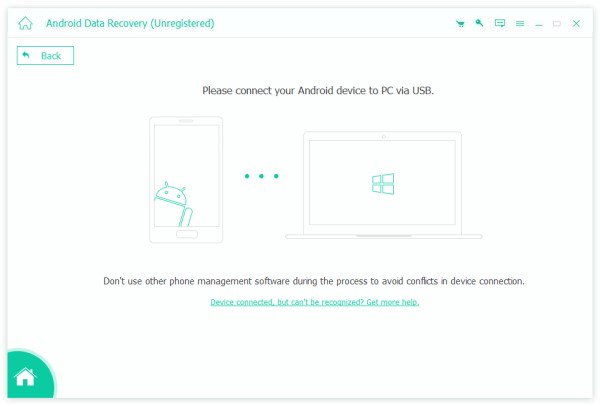
Trinn 2. Skann bilder på Android
Velg Galleri og Bildebibliotek på datatypeskjermen, og klikk på neste for å begynne å lete etter slettede bilder på Android.
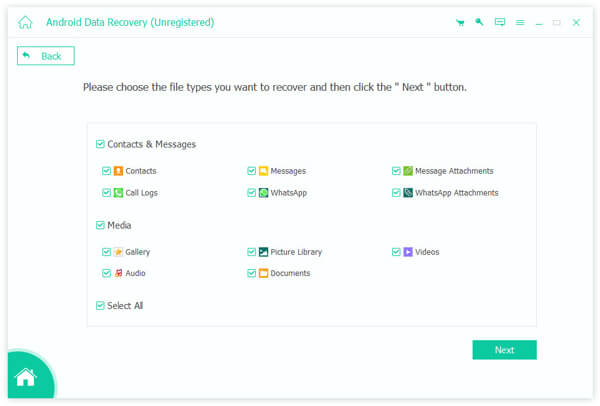
Trinn 3. Gjenopprett slettede bilder
Slå på når det er gjort Vis kun de slettede elementene på toppen av vinduet. Velg de slettede bildene du vil gjenopprette, og klikk Gjenopprette. Sett utdatamappen, og trykk Gjenopprette en gang til.
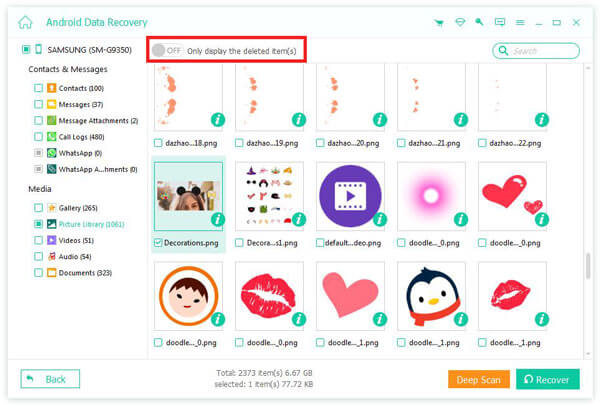
Måte 2: Slik henter du bilder på Android ved å bruke DiskDigger
DiskDigger er en app for bildegjenoppretting for Android-brukere. Det er gratis for bilde- og videogjenoppretting uten sikkerhetskopiering. Hvis du vil gjenopprette andre filtyper, må du betale. Vær oppmerksom på at suksessraten er lav.
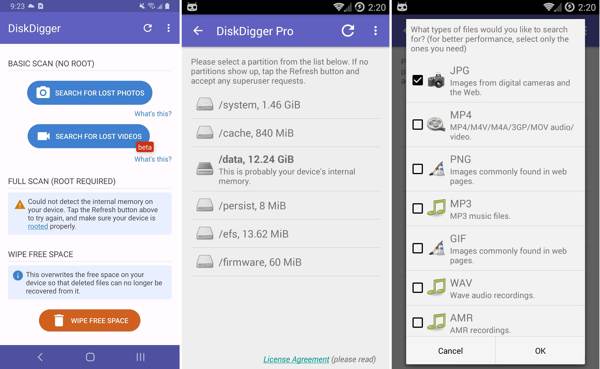
Trinn 1. Kjør Android-appen for bildegjenoppretting, trykk på Full skanning, velg / data, og velg bildeformatene du vil hente.
Trinn 2. Press OK for å begynne å finne slettede bilder på Android. Senere vil du bli presentert med miniatyrbilder av utvinnbare bilder.
Trinn 3. Velg de ønskede bildene, og trykk på Gjenopprette. Velg deretter en mappe for å lagre bildene, og trykk på OK.
OBS:
Full skanningsmodus krever at du roter telefonen, men grunnleggende skanningsmodus får ingenting.
Del 4: Vanlige spørsmål om Android Photo Recovery
Kan jeg gjenopprette bilder etter fabrikkinnstilling av Android uten sikkerhetskopiering?
Ja, du kan bruke noen gratis Android-datagjenoppretting verktøy som hjelper deg med å gjenopprette tapte bilder.
Hvor blir permanent slettede bilder på Android?
Bilder fjernes fra Android-telefonen og skylagringen når de er slettet permanent.
Er det mulig å gjenopprette permanent slettede bilder fra Samsung?
Ja, du kan alltid hente slettede Android-bilder fra Smart Switch-sikkerhetskopien.
Konklusjon
Denne guiden viste fem måter å Gjenopprett slettede bilder på Android enheter. Google Foto er en enkel måte å laste ned tapte bilder på hvis du slår på funksjonen for automatisk sikkerhetskopiering. En Android-telefonsikkerhetskopi er en annen enkel måte å få slettede bilder tilbake på Android. DiskDigger kan skanne slettede bilder i minnet ditt hvis du har rootet telefonen. Apeaksoft iPhone Data Recovery er den ultimate løsningen for bildegjenoppretting. Flere spørsmål? Skriv dem ned nedenfor.
Relaterte artikler
Har du slettet filer på Android ved et uhell? Ikke bekymre deg hvis du ikke har sikkerhetskopiert før; Det finnes mange alternativer for å gjenopprette slettede filer fra Android.
Hvis du ved et uhell sletter et spill eller data på Android, kan du lære av denne artikkelen for å gjenopprette dem fra Google Play eller andre kilder.
Ved et uhell slette de korte Android-meldingene dine og knapt vite løsninger? Dette innlegget vil introdusere 6 verktøy for Android SMS-gjenoppretting på mobiler og datamaskiner.
Android-systemgjenoppretting hjelper brukere med å fikse systemfeil. Og dette innlegget er din beste guide for å komme deg ut av den unormale Android-systemgjenopprettingsfeilen 3e trygt.

